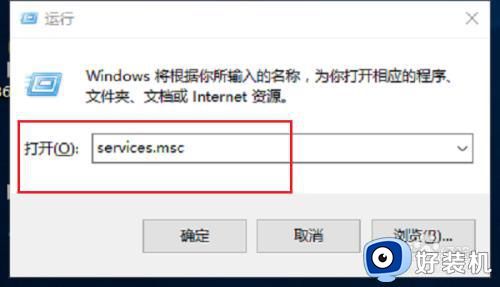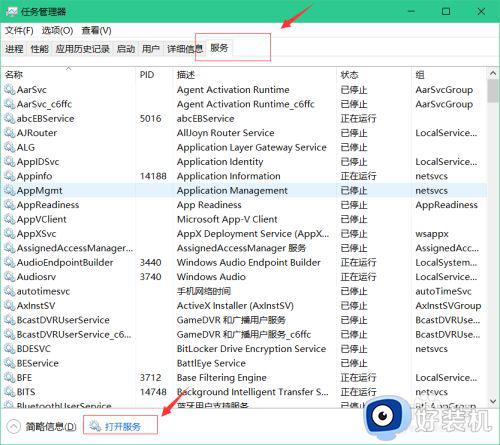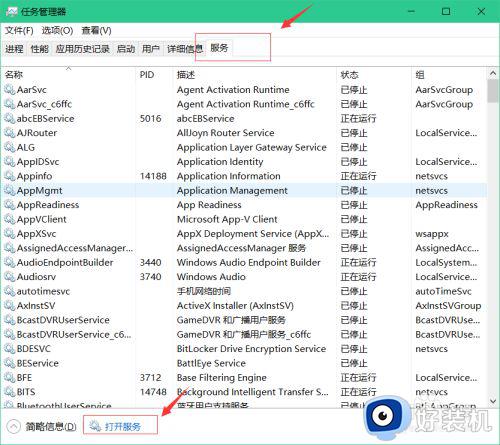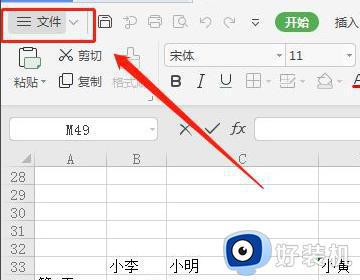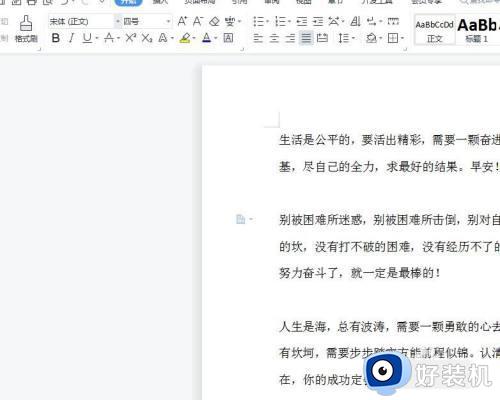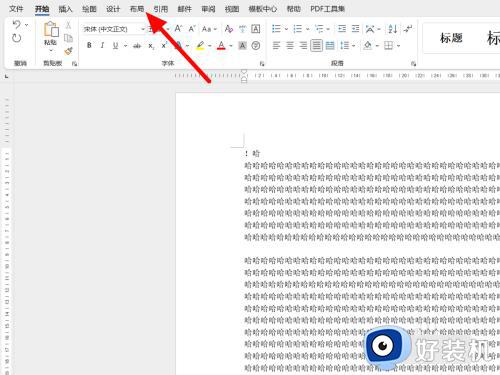打印机需要用户干预怎么办 打印机显示需要用户干预如何解决
时间:2022-12-23 14:50:13作者:run
当用户在电脑上使用打印机设备进行文件打印时,却遇到了打印机提示需要用户干预的情况,今天小编就给大家带来打印机需要用户干预怎么办,如果你刚好遇到这个问题,跟着小编一起来操作吧。
解决方法:
第一种方法便是关闭print spooler服务,win+r运行spool,删除PRINT文件夹下的文件,重启print spooler服务,这里补充一下,win10启动服务可以用Ctrl+shift+esc启动任务管理器里面启动,或者直接win+r运行services.msc
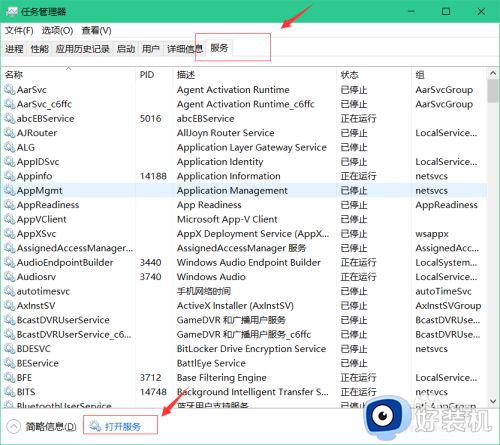
第二种方法:依图所示,右键找到打印机属性-端口-添加端口,根据提示,将IP地址填为打印机ip地址即可。(打印机IP可以在打印机属性-位置可以看到)配置完成后便可以测试是否可以打印。
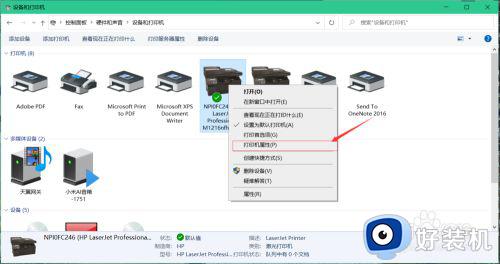
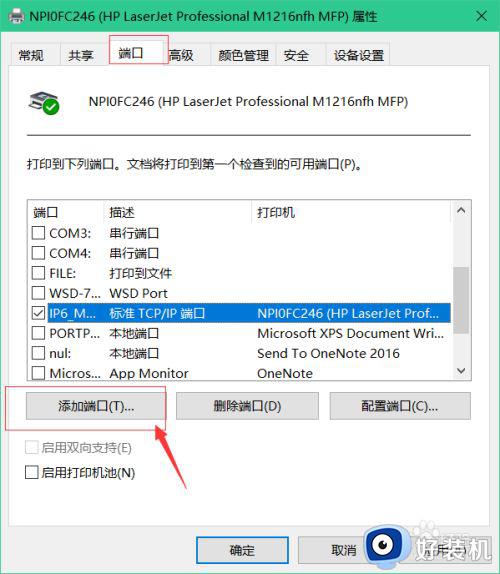
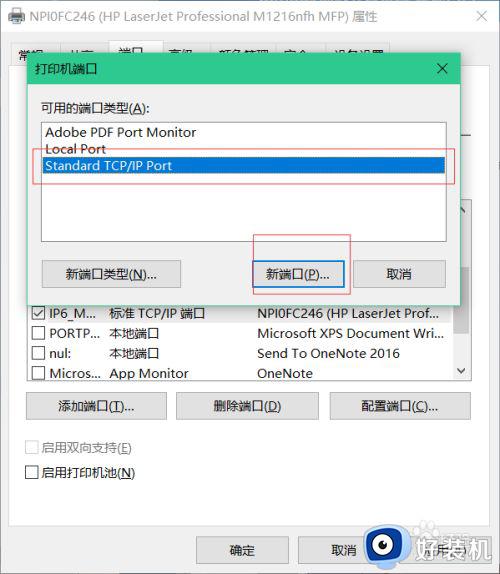
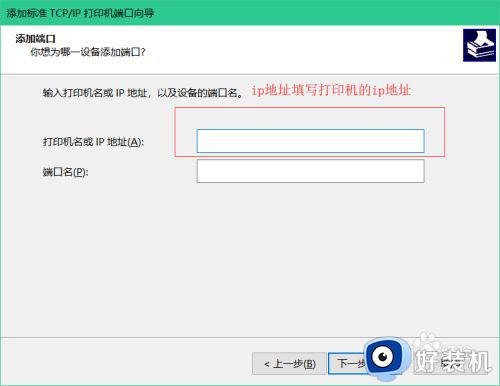
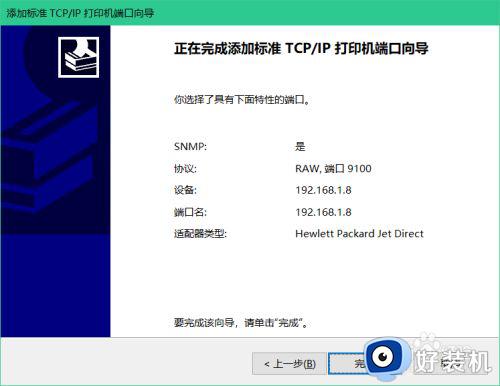
强调一点:每个电脑配置打印机各有不同,所以大家两种方法可以都试一下。
以上就是关于打印机显示需要用户干预解决方法的全部内容,还有不清楚的用户就可以参考一下小编的步骤进行操作,希望能够对大家有所帮助。